Содержание
Выход в продажу первого Nexus 7 привел к настоящей революции в мире планшетных компьютеров. Сумев привлечь внимание не только «рядовых» пользователей и журналистов, но, даже ревностных поклонников девайсов от Apple, он оказал настолько сильное влияние, что напрочь сломал бытующие стереотипы о планшетниках на Андроиде. С появлением Nexus, планшет с диагональю 7″ получил свой особый сегмент рынка.
Даже компания Apple попала под влияние новинки, выйдя с новой, компактной версией iPad — iPad mini. В битве двух гигантов трудно определить лидера — имея отличную аппаратную часть, новейшие обновления, IPS дисплей ультравысокого разрешения, и все это — за довольно небольшую цену, Google изменила мир, нанеся удар точно в цель.
Собранный на мощной платформе, планшет имеет отличную производительность, а LTE-модем, Android 4.2, превосходный дисплей, обилие дополнительных функций, легкий и тонкий корпус делают новую версию Google планшета лучшим устройством современного рынка.
Комплектация поставки
В розничную сеть планшет поступает в компактной коробке, содержимое которой не изменилось после появления первого варианта устройства. Комплект поставки традиционно скромен: руководство по использованию, гарантийный буклет, переходник на USB с сетевым адаптером.
Недавно в дополнение к единственному цветовому решению планшета (черному), поступила вариация планшета белого цвета.
Содержимое коробки с планшетом
Все остальные аксессуары — наушники, защитную пленку для экрана, чехлы и прочее приобретается отдельно. Выбор чехлов очень широк: начиная с фирменных чехлов (по типу Slim), заканчивая жесткими обложками, выполняющими также функции подставки.
Дизайн устройства
Как ни крути, планшет — устройство довольно бесхитростное, с ограниченным и предсказуемым функционалом, так что, придумать нечто новенькое, оригинальное и симпатичное — задача непростая. Но компания ASUS, разрабатывавшая девайс и его оформление, отлично решила эту задачу.
Устройство имеет продуманные и практичные размеры – его корпус нетолстый и неширокий, поэтому, запросто помещается в карман, и этим планшет nexus выгодно отличается от своих крупногабаритных собратьев.
Можно уверенно утверждать, что особенный дизайн Nexus 7 (2013) — наиболее главное его достоинство, и среди устройств с 7″ экранами не находится ничего более удобного и привлекательного.
Передняя сторона
Отличаясь от топовых планшетников той же ASUS, эта модель выполнена в практичном пластике высокого качества. Дисплей темного стекла гармонично сочетается с черным цветом окантовки, создавая практически однотонную поверхность, которая смотрится очень хорошо.
Дисплей устройства
Экран устройства имеет защиту – ударопрочное и не боящееся царапин стекло «Gorilla Glass». Блики на его поверхности почти не заметны, а олеофобное покрытие, представляющее собой пленку нанометровой толщины, обладает свойством отталкивать жиры от поверхности экрана, поэтому, следы от пальцев здесь не проблема.
Эта модель получила высококачественный 7″ IPS-дисплей, имеющий разрешение FullHD, с плотностью точек, дважды превышающую этот параметр у iPad mini — 323 PPI против 162 PPI. При полноэкранном просмотре доступно разрешение 1920х1200.
Углы просмотра — отличные (что не удивительно для матрицы IPS), цвета естественные и сочные, с хорошим запасом яркости. Новый Нексус стоит купить даже за один этот совершенно бесподобный дисплей.
Задняя поверхность
Несмотря на отсутствие имевшейся в планшете первого поколения перфорации на задней поверхности планшета, он не имеет склонности скользить в руках, поскольку сделан из бархатистого на ощупь, мягкого пластика.
В центре задней стороны — название девайса, название производителя – слева. Динамики размещены у правой и левой граней, и имеют вполне приличное для мобильного устройства звучание. По крайней мере, здесь звук чище и громче, чем в iPad Mini.
Расположение кнопок, разъёмов и портов
Все имеющиеся кнопки (а это регулировки громкости и Power) расположены на верхней грани аппарата (если держать его вертикально), справа от них — встроенный микрофон, а левее их камера и разъём для стереогарнитуры (по сути, это уже верх левой стороны).
На нижнем торце есть лишь разъем для Micro-USB, позволяющий подключить планшет к ноутбуку или компьютеру и переместить файлы на устройство.
Что касается слота для microSD, его Вы здесь не обнаружите – по сложившейся в семействе Nexus традиции, карты памяти не поддерживаются.
Внешний вид привлекает своим строгим минимализмом, что вместе с уменьшенным весом и габаритами устройства являются существенным плюсом Нексус, планшет от этого только выиграл.
Продолжительность работы от батареи
Несмотря на уменьшившуюся емкость аккумулятора (3950 мАч в сравнении с 4325 мАч прошлогоднего аппарата) продолжительность работы не уменьшилась.
Время разаряда батареи определяется интенсивностью задач:
- При экономном режиме (серфинг, чтение, работа с документами) планшетник может работать даже 1,5 суток
- Под серьезной нагрузкой (например, ресурсоёмкие 3D-игры) устройство быстро теряет заряд – часа 3 может и проработает.
- Просмотр видео, с уменьшенной наполовину яркостью — планшет работал 9 часов 15 мин.
-
Сенсацию произвела проверка автономности в режиме чтения, планшет работал 25 часов!
Как подключить планшет к WiFi?
Поскольку планшет Нексус 7 (2013) управляется Андроидом, сеть настраивается как обычно на подобных устройствах.
Итак:
- открываем меню приложений, чтобы перейти к Настройкам, далее — Беспроводные сети, и там — Wi-Fi
- переставляем ползунок переключателя в «ВКЛ», после чего сети будут просканированы и показаны
- нажимаем на свою сеть и вводим ключ.
Установка игр и ПО из Play Market
Имея интернет по Wi Fi можно, подумать об установке программ – игр и остальных приложений.
Итак, начинаем:
- В перечне программ найдите и запустите «Play Маркет».
- Для использования Плей Маркет необходим Google аккаунт. Если он есть — введите свой адрес и пароль. Если Google аккаунта нет, зарегистрируйтесь, нажав «Создать» и выполняя инструкции.
- После регистрации и входа Play Маркет Вам становятся доступны все 40 000 бесплатных и платных программ из этого сервиса.
- Выбрав нужную программу посредством интерфейса магазина, можно прочитать о ней, ее функциях, отзывах других пользователей об этом приложении. Если Вы всем довольны – нажимаете «Установить» и после загрузки и инсталляции приложения, можно его запускать.
Обсудим свои впечатления
Новый планшет откровенно радует, в нем немало реальных улучшений. Мы имеем отличный экран, производительность и автономность. Аппарат получился быстрый, с интересной начинкой. Планшет понравится, можно смело его покупать.


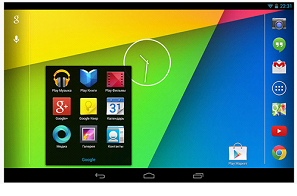



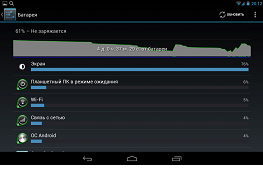
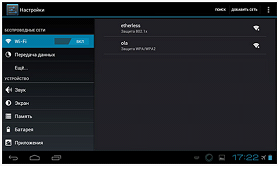
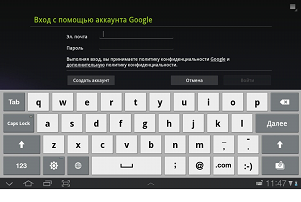
ПОСЛЕДНИЕ КОММЕНТАРИИ